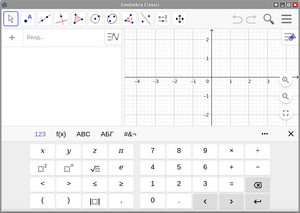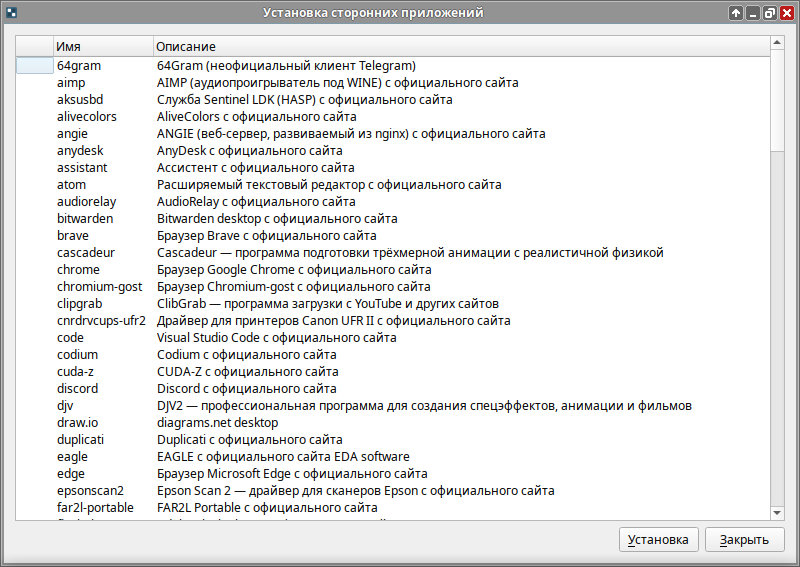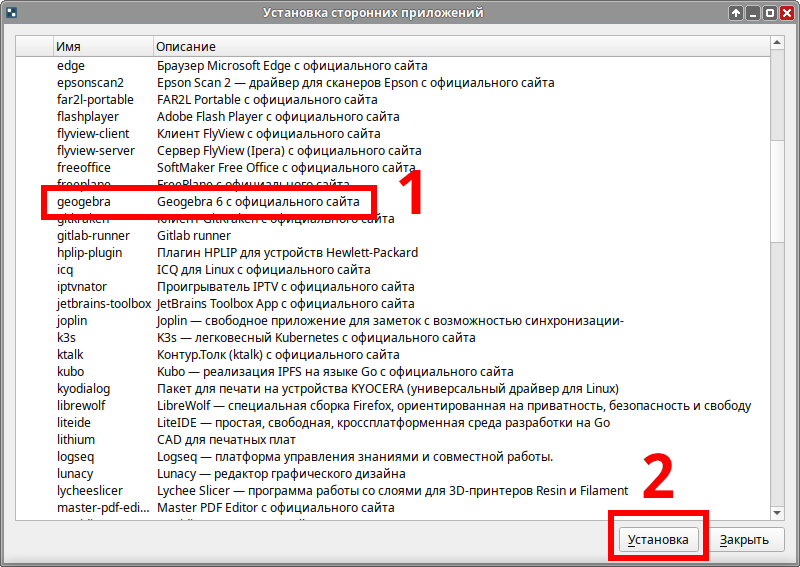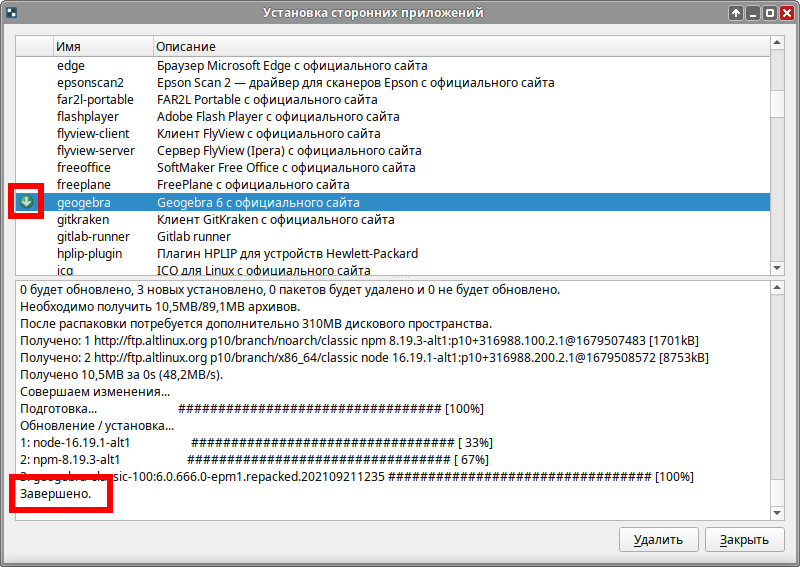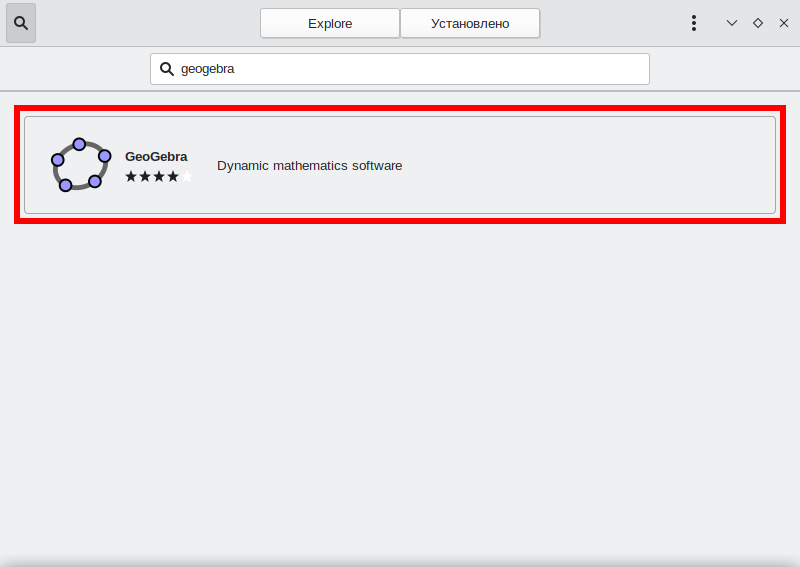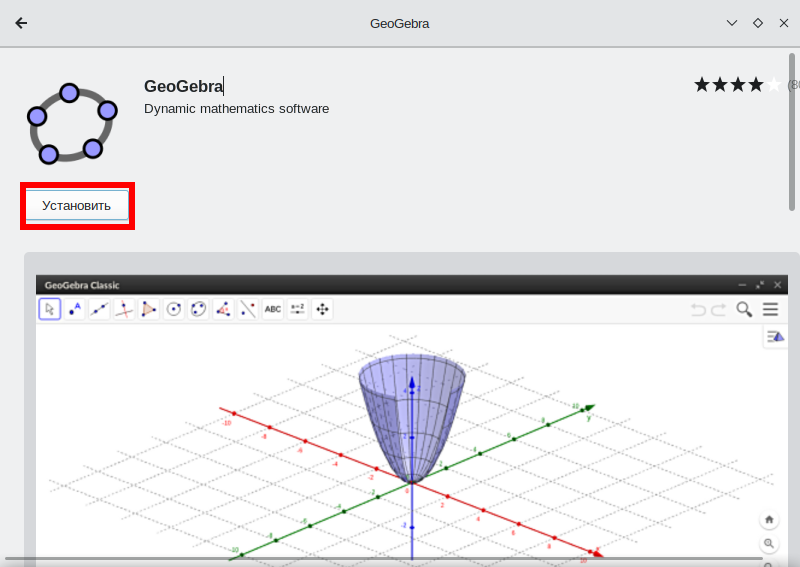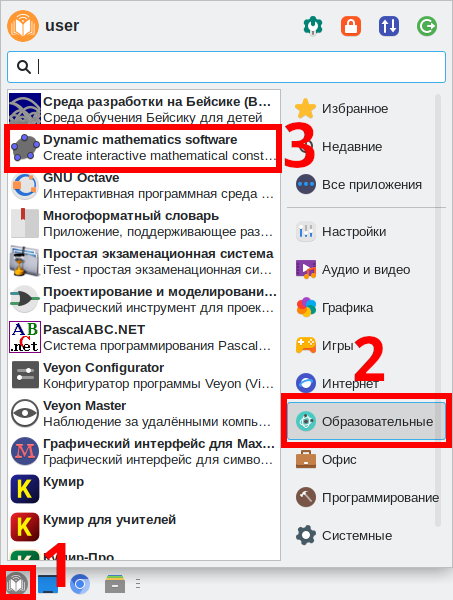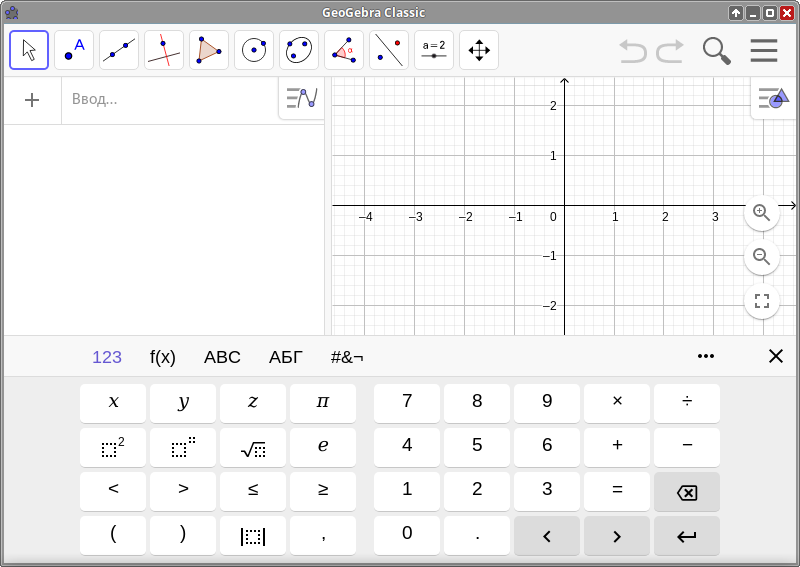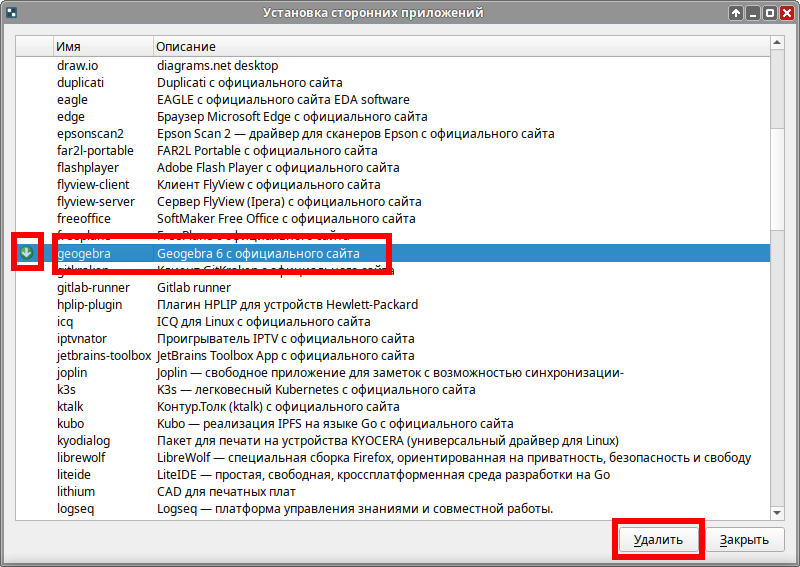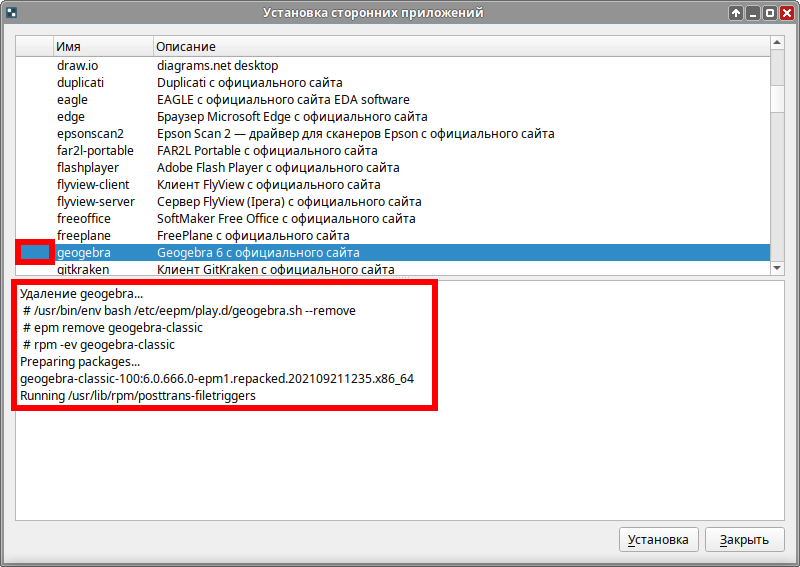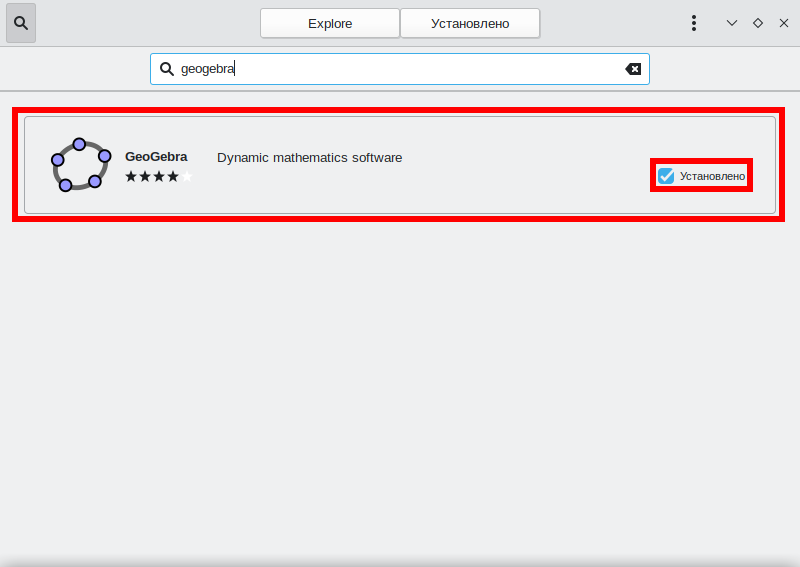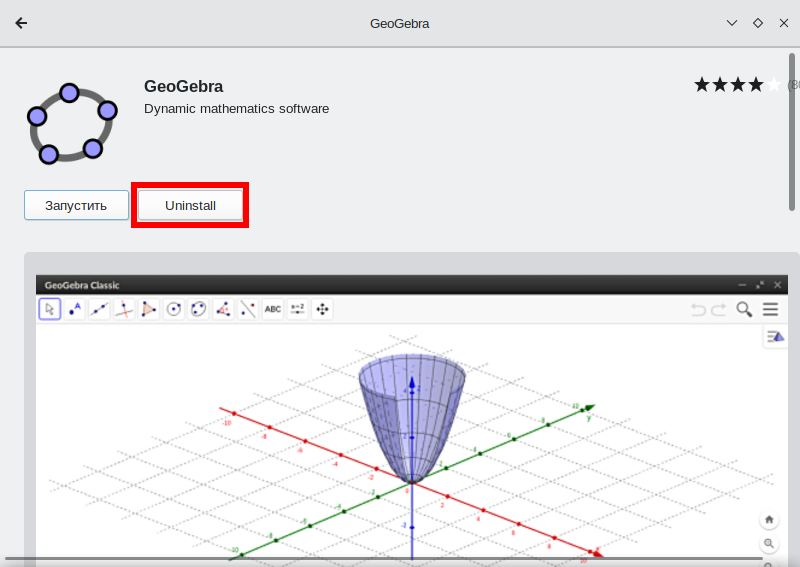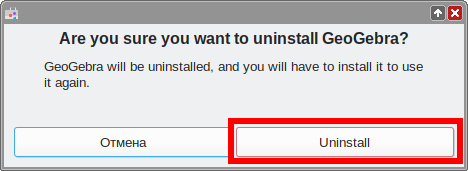Education applications/GeoGebra: различия между версиями
Pechenovv (обсуждение | вклад) |
Нет описания правки |
||
| (не показано 12 промежуточных версий 3 участников) | |||
| Строка 1: | Строка 1: | ||
{|class="wikitable" style="float:right; margin-left:2em" | {|class="wikitable" style="float:right; margin-left:2em" | ||
!colspan="2"|[[ | ! colspan="2" | [[Изображение: Education-8-logo.png|100px| Логотип Альт Образование]] | ||
|- | |- | ||
!colspan="2"|GeoGebra | ! colspan="2" | GeoGebra | ||
|- | |- | ||
|colspan="2"|[[Изображение:altedu-menu-geogebra.png|64px|center]] | | colspan="2" | [[Изображение: altedu-menu-geogebra.png |64px|center| Логотип GeoGebra]] | ||
|- | |- | ||
|colspan="2"|[[ | | colspan="2" | [[Изображение: Edu-geogebra-run2.png |300px|center| Запущенная программа GeoGebra]] | ||
|- | |- | ||
|''' | | '''Разработчик(и)''' | ||
|''' 2001 | | Маркус Хоэнвартер <br> и многие другие | ||
|- | |- | ||
|''' | | '''Первый выпуск''' | ||
|https://geogebra.org/ | | 2001 | ||
|- | |- | ||
|'''Репозиторий ALT Linux''' | | '''Лицензия''' | ||
|Отсутствует | | [https://www.geogebra.org/license GeoGebra License] | ||
|- | |- | ||
|''' | | '''Сайт''' | ||
| | | [https://www.geogebra.org/ geogebra.org] | ||
|- | |||
| '''Репозиторий ALT Linux''' | |||
| Отсутствует | |||
|- | |||
| '''Включена в состав<br>Альт Образование''' | |||
| Нет | |||
|- | |||
|} | |} | ||
'''GeoGebra''' — это бесплатная динамическая математическая программа для всех уровней образования, включающая в себя геометрию, алгебру, таблицы, графы, статистику и арифметику, в одном пакете. Программа предусматривает возможность работы с функциями (построение графиков, вычисление корней, экстремумов, интегралов и т. д.) за счёт команд встроенного языка (который также позволяет управлять и геометрическими построениями). | '''GeoGebra''' — это бесплатная динамическая математическая программа для всех уровней образования, включающая в себя геометрию, алгебру, таблицы, графы, статистику и арифметику, в одном пакете. Программа предусматривает возможность работы с функциями (построение графиков, вычисление корней, экстремумов, интегралов и т. д.) за счёт команд встроенного языка (который также позволяет управлять и геометрическими построениями). | ||
{{ Note | | {{ Note | | ||
[[Изображение:Altedu-menu-geogebra.png|20px|]] {{prg|'''GeoGebra'''}} Не входит в состав Альт Образование <br> | [[Изображение:Altedu-menu-geogebra.png|20px|]] {{prg|'''GeoGebra'''}} Не входит в состав Альт Образование <br> | ||
}} | }} | ||
{{epm|geogebra}} | |||
==Установка== | ==Установка== | ||
Программу можно установить через установщик сторонних приложений с официального сайта, либо из репозитория Flathub через центр приложений. | Программу можно установить через установщик сторонних приложений с официального сайта, либо из репозитория Flathub через центр приложений. | ||
| Строка 33: | Строка 38: | ||
===Установщик сторонних приложений=== | ===Установщик сторонних приложений=== | ||
{{:Education-appinstall-common}}#Выберите в списке программу "geogebra" и нажмите "Установка": | {{:Education-appinstall-common-v2}}#Выберите в списке программу "geogebra" и нажмите "Установка": | ||
#:[[Файл:Edu-geogebra-install-appinstall-a.png| | #:[[Файл:Edu-geogebra-install-appinstall-a.png|Установщик сторонних приложений]] | ||
#Зеленая галочка означает что программа установлена. Закройте окно установщика сторонних приложений. | #Зеленая галочка означает что программа установлена. Закройте окно установщика сторонних приложений. | ||
#:[[Файл:Edu-geogebra-install-appinstall-b.png|Программа установлена]] | #:[[Файл:Edu-geogebra-install-appinstall-b.png|Программа установлена]] | ||
| Строка 43: | Строка 48: | ||
#:[[Файл:Edu-geogebra-install-appcenter-a.png|Поиск нужной программы]] | #:[[Файл:Edu-geogebra-install-appcenter-a.png|Поиск нужной программы]] | ||
#Нажмите установить: | #Нажмите установить: | ||
#:[[Файл:Edu-geogebra-install-appcenter- | #:[[Файл:Edu-geogebra-install-appcenter-b.png|Установка]] | ||
#Программа установлена, закройте Центр приложений. | #Программа установлена, закройте Центр приложений. | ||
| Строка 55: | Строка 60: | ||
==Удаление== | ==Удаление== | ||
{{Attention|Способ удаления выбирается исходя из выбранного способа установки.}} | {{Attention|Способ удаления выбирается исходя из выбранного способа установки.}} | ||
===Установщик сторонних приложений=== | ===Установщик сторонних приложений=== | ||
{{:Education-appinstall-common}}#Выберите в списке программу «geogebra» и нажмите " | {{:Education-appinstall-common-v2}}#Выберите в списке программу «geogebra» и нажмите "Удалить" | ||
#:[[Файл:Edu-geogebra- | #:[[Файл:Edu-geogebra-remove-appinstall-a.png|Установщик сторонних приложений]] | ||
#Когда рядом с программой пропадёт галочка, процесс удаления завершен и окно установщика сторонних приложений можно закрыть. | #Когда рядом с программой пропадёт галочка, процесс удаления завершен и окно установщика сторонних приложений можно закрыть. | ||
#:[[Файл:Edu-geogebra- | #:[[Файл:Edu-geogebra-remove-appinstall-b.png|Программа удалена]] | ||
===Центр Приложений=== | ===Центр Приложений=== | ||
Текущая версия от 16:21, 20 января 2024

| |
|---|---|
| GeoGebra | |
| Разработчик(и) | Маркус Хоэнвартер и многие другие |
| Первый выпуск | 2001 |
| Лицензия | GeoGebra License |
| Сайт | geogebra.org |
| Репозиторий ALT Linux | Отсутствует |
| Включена в состав Альт Образование |
Нет |
GeoGebra — это бесплатная динамическая математическая программа для всех уровней образования, включающая в себя геометрию, алгебру, таблицы, графы, статистику и арифметику, в одном пакете. Программа предусматривает возможность работы с функциями (построение графиков, вычисление корней, экстремумов, интегралов и т. д.) за счёт команд встроенного языка (который также позволяет управлять и геометрическими построениями).
Установка
Программу можно установить через установщик сторонних приложений с официального сайта, либо из репозитория Flathub через центр приложений.
Выберите удобный способ установки:
Установщик сторонних приложений
- Откройте Меню приложений ▷ Системные ▷ App Install:
- Введите пароль:
- Откроется окно программы:
- Выберите в списке программу "geogebra" и нажмите "Установка":
- Зеленая галочка означает что программа установлена. Закройте окно установщика сторонних приложений.
Центр Приложений
- Откройте Меню приложений ▷ Системные ▷ Центр приложений:
- Нажмите на кнопку поиска:
- Введите в поле поиска «geogebra» и дождитесь загрузки:
- Нажмите установить:
- Программа установлена, закройте Центр приложений.
Запуск программы в Альт Образование
- Чтобы запустить программу в Альт Образование перейдите по следующим пунктам меню:
- Программа запущена:
Удаление
Внимание! Способ удаления выбирается исходя из выбранного способа установки.
Установщик сторонних приложений
- Откройте Меню приложений ▷ Системные ▷ App Install:
- Введите пароль:
- Откроется окно программы:
- Выберите в списке программу «geogebra» и нажмите "Удалить"
- Когда рядом с программой пропадёт галочка, процесс удаления завершен и окно установщика сторонних приложений можно закрыть.
Центр Приложений
- Откройте Меню приложений ▷ Системные ▷ Центр приложений:
- Нажмите на кнопку поиска:
- Введите в поле поиска «geogebra» и дождитесь загрузки:
- Нажмите «Uninstall»:
- Подтвердите удаление, снова нажав «Uninstall»:
- Программа удалена, закройте Центр приложений.